好多安卓相关的书上都会这样介绍ListView控件:最常用和最难用的控件。其实呢,对于这个控件,只要你理清楚了关系,其实理解和编写起来还是会顺畅和胸有成竹许多。下面我们就来捋一捋编写ListView控件的思路,就用最常用的例子:
第一步:我们先正向的思考如何编写这个ListView。
step 1:创建一个activity_main.xml文件,用来显示我们直观看到的这个布局。
<LinearLayout>
<ListView
android:id="@+id/list_view">
...
</ListView>
</LinearLayout>
Step 2:因为安卓是很讲究视图和逻辑分离的一门语言,所以,一个.xml文件,至少对应一个.java类,来对它进行相关的逻辑处理。所以,这里应该有一个MainActivity类。在这个类里面,肯定是要获取ListView这个控件,并对他进行处理的。
ListView listView=findViewById(R.id.list_view)
...
Step 3:接着定义一个fruit_item.xml的子布局文件了,其中包含一个ImageView和一个TextView
<LinearLayout>
<ImageView ...></ImageView>
<TextView ...></TextView>
</LinearLayout>
这个布局就是用来显示列表中每一行的,如图:
Step 4:还是基于同样的理念:视图和逻辑分离,所以这里需要一个对应的类来对fruit_item.xml文件进行处理,其实这里需要的就是一个适配器类,也就是FruitAdapter继承ArrayAdapter.
Step 5:因为在Adapter中需要通过getItem()方法获取一个实体类对象,所以这里需要准备一个实体类Fruit.这样这个ListView控件的相关操作就已经结束了。是不是觉得ListView其实还是挺简单的!
第二步:我们用逆向思维来编程。
Step 1:编写fruit_item.xml的界面
Step 2:编写实体类:Fruit
Step 3:编写FruitAdapter类,其中的代码我就不具体介绍了,你们应该可以看懂。
Step 4:编写activity_main.xml界面,这和我们上面粗略写的布局一样。
Step 5:编写MainActivity.java,其中获取ListView控件,这里的处理方式有点类似与MVC模式。
总结:我们从正向和逆向同时思考了一下这个问题,其实正向思维是比较容易理解的,但是编程有时候更需要的是逆向思维,刚开始如果觉得一下子逆向思维不好想,不要怕,就一步一步来,先正向思维,然后再逆向思维,练得多了,自然就好了!所谓熟能生巧嘛。
补充:其实使用RecyclerView也是一样的,只是RecyclerView可以实现的样式更多一些,比如:横向布局,瀑布流布局,当然包括ListView实现的这种样式。他们的不同就是:
1.在Adapter实现的时候不同;
2.MainActivity里面一个调用ListView的相关函数,另一个调用RecyclerView的相关方法
3.activity_main.xml中,一个是<ListView>标签,一个是<RecyclerView>标签
4.点击事件的处理不太一样。RecyclerView对点击事件的处理更细化,具体到控件中的元素
各有利弊,使用哪一个视情况而定。








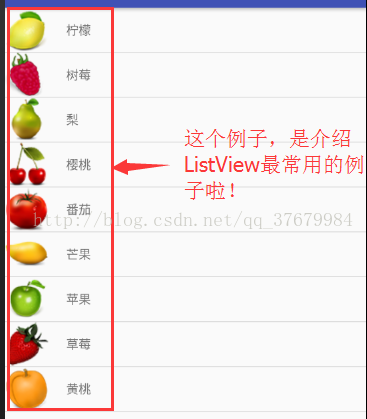

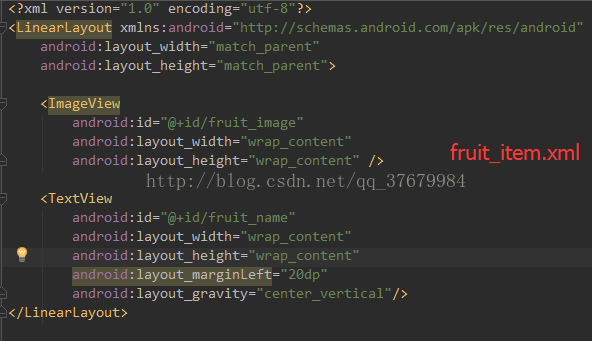
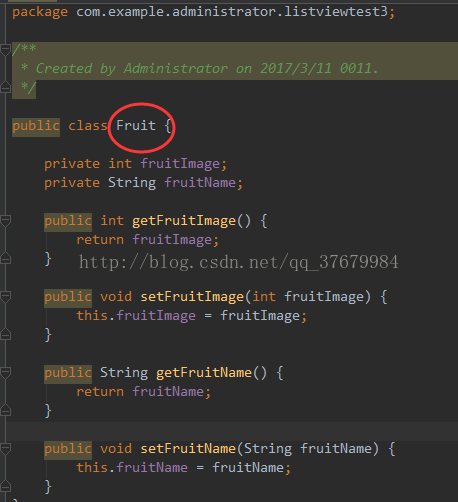
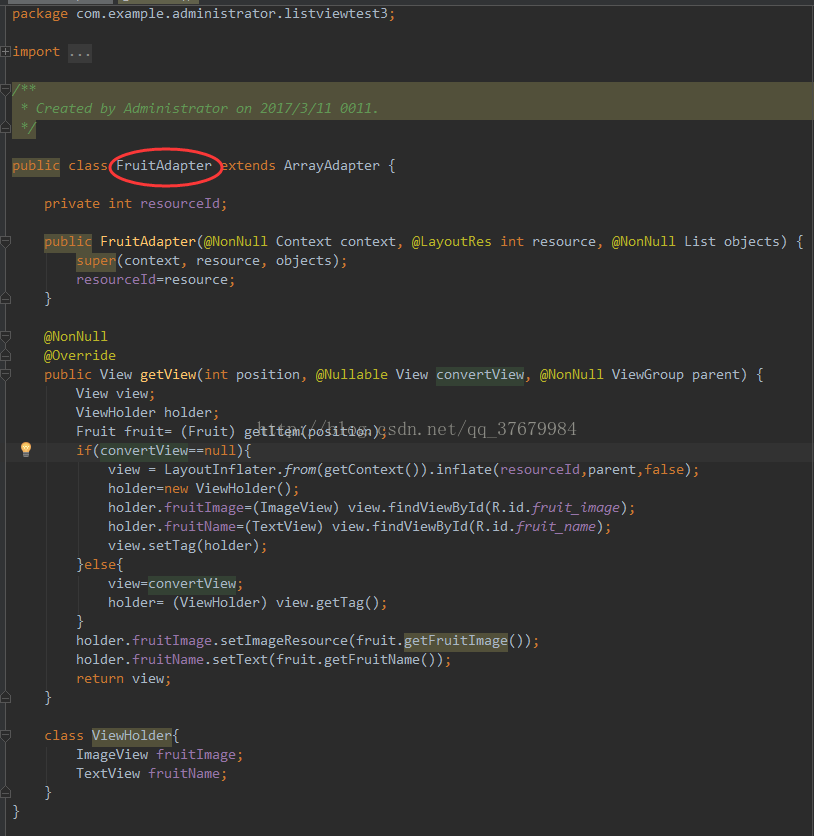

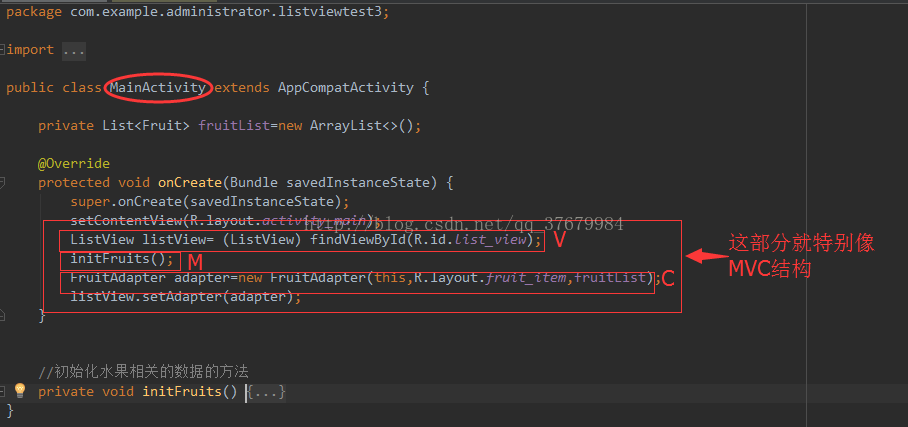














 被折叠的 条评论
为什么被折叠?
被折叠的 条评论
为什么被折叠?








